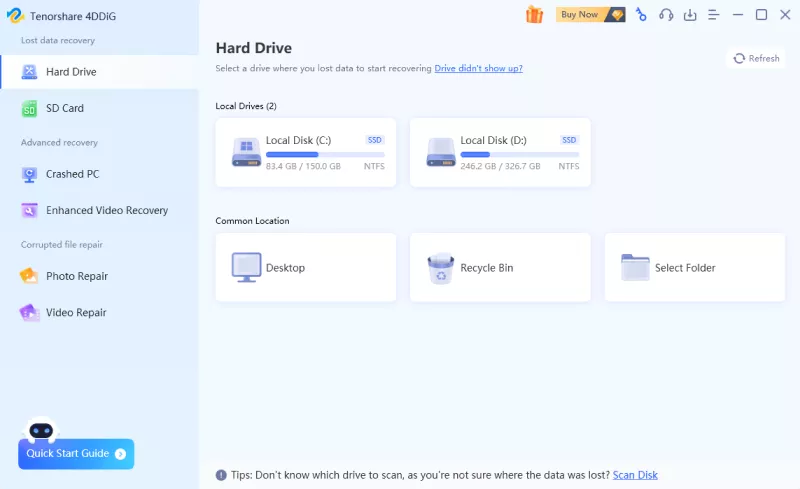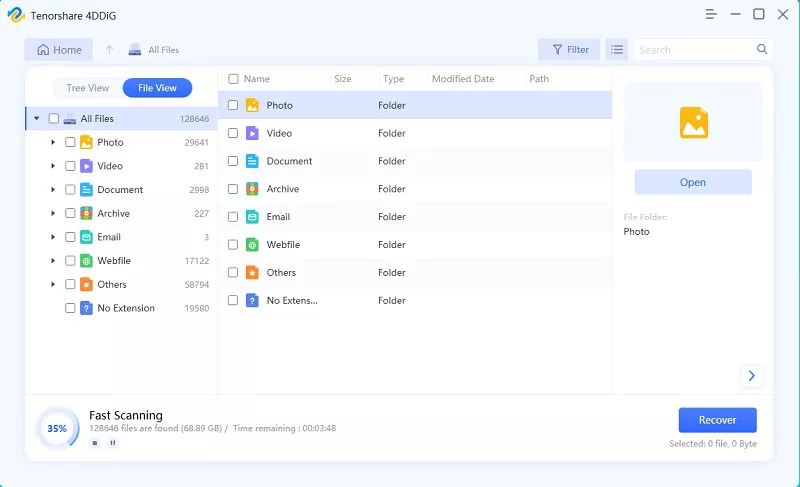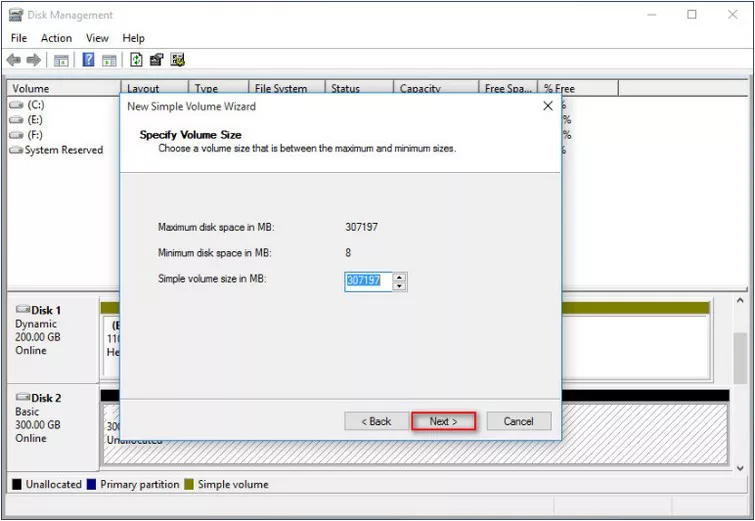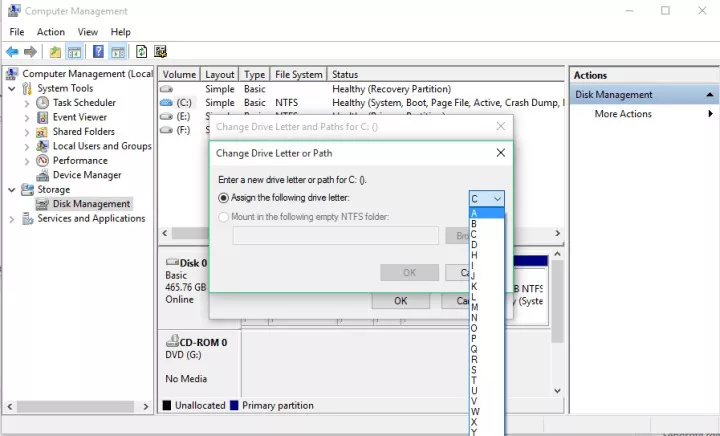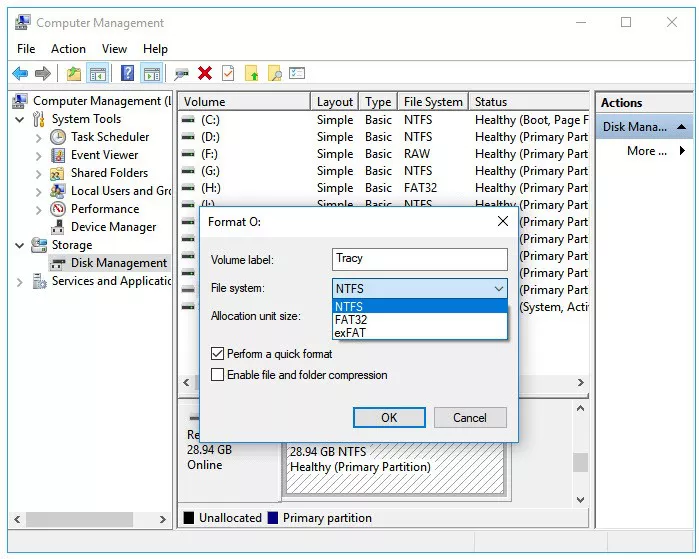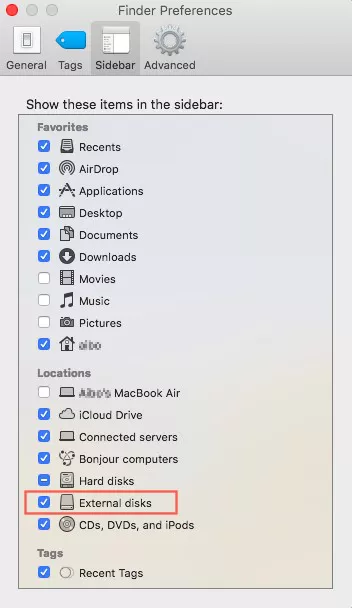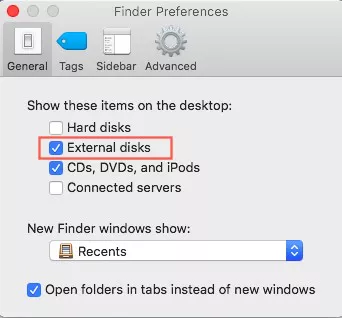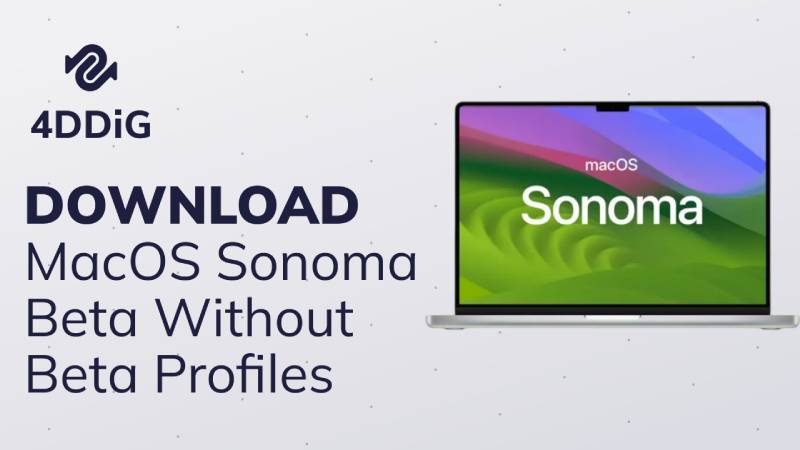Seagate Harici Sabit Sürücünün Win/Mac'te Gösterilmemesini Düzeltme
Soru:Seagate harici sabit diski görünmüyor
"Seagate harici sabit diskimi düşürdüm ve Mac'imde görünmüyor ama ışığı kesinlikle yanıyor. Veri kurtarma şansım var mı?"
-Quora'dan bir soru
Seagate harici sabit diski Mac/Win'de görünmüyor mu? Seagate harici sabit diskinin çalışmasını mı istiyorsunuz? Eğer öyleyse, doğru yerdesiniz. Bu makale, Seagate harici sabit disk Win/Mac'i düzeltebilmeniz için size bilgi sağlamaya adanmıştır.
İdeal olarak, bu makalede, Mac'te Seagate'in harici sabit diskini bulamazsanız bunu nasıl düzelteceğinizi keşfedebilirsiniz. Daha sonra sabit disklerinizdeki kayıp bilgileri sorunsuz bir şekilde kurtarabileceksiniz.
Bölüm 1. Seagate Harici Sürücü Nasıl Kullanılır?
Seagate Harici Sürücünüz yazılımla birlikte gelebilir, bu nedenle sürücünüzü kullanmak için farklı yaklaşımlar olabilir. Burada, sürücünüzü herhangi bir ekstra yazılım kullanmadan kullanma stratejilerini ele alacağız.
Windows Kullanıcıları İçin
Sürücünün çalışması için Windows tabanlı bir bilgisayarda alışılmadık veya ekstra bir şey yapmak için zorlayıcı bir neden yoktur. Temel olarak gücü takın, USB sürücüyü takın ve sürücü (Bilgisayarım/Bu PC) ve Windows Gezgini/Dosya Gezgini'nde görünmelidir. Aşağıdaki yöntemlerden birini kullanabilirsiniz:
- Sürükleyin ve ardından istediğiniz konuma bırakın
- Kopyala ve yapıştır
Mac Kullanıcıları İçin
Mac için, yalnızca Mac'te taranacağı için sürücüyü kullanmadan önce yeniden biçimlendirmelisiniz. Bu, sabit sürücüye veri kopyalayamayacağınız veya taşıyamayacağınız anlamına gelir. Belgeleri Harici sürücüye taşımak için çok sayıda yaklaşım vardır; bunlar Dosya Menüsü/Kopyala ve Yapıştır, sağ tıklama menüsü/kopyala ve yapıştır ve sürükle/bırak'tır. Hangi alternatif kullanılırsa kullanılsın tamamen Mac OS tarafından yönetildiğini lütfen unutmayın.
Bölüm 2. Seagate Harici Sabit Sürücü Win/Mac'te Neden Gösterilmiyor veya Algılanmıyor?
Seagate harici sabit diskler, bilgisayarlar arasında veri yedeklerken veya taşırken muhtemelen zarar görecek veya bozulacaktır. "Seagate harici sabit diskim Win/Mac'te neden tanınmıyor?" diye merak ediyor olabilirsiniz. Sabit sürücü sorunlarının nedenleri çeşitli olabilir ve bakılması gereken bazı genel nedenler vardır:
- Arızalı veya bozuk USB bağlantı noktası ve bağlı kablo
- Eski Mac OS sürümü sorunu
- Dahili sistem arızası
- Desteklenmeyen dosya sistemi
- Anakart sorunu
- USB aygıtında virüs var
- Partition issSabit sürücüde bölümleme sorunlarıues on the hard drive
- Sabit sürücü sürücüsü bozuk veya güncel değil
- Harici sürücünün zarar görmesi veya bozulması vb.
Bölüm 3. Seagate Harici Sabit Sürücünün Win/Mac'te Çalışmamasını veya Tanınmamasını Düzeltmek için Temel İpuçları
Seagate harici sabit diskiniz Win/Mac üzerinde çalışmıyorsa bu bölüm sizin içindir. Sorununuzu çözmeye başlamadan önce, harici sabit sürücünüzün bir düzeltmeye ihtiyacı olup olmadığını kontrol etmek için temel sorun giderme ipuçlarını deneyebilirsiniz.
Farklı Bir USB Bağlantı Noktası veya Kablosu Deneyin
Öncelikle farklı bir USB bağlantı noktası kullanmayı deneyin. Bunu yaparak, USB portunuzda bir sorun olup olmadığından emin olun. Bazen USB portları ve kabloları aşırı kullanım nedeniyle arızalanabilir. Bu adımı izleyerek, yeni bir USB sürücü satın almak için harcayacağınız değerli paranızdan ve zamandan tasarruf edebilirsiniz.
Sürücüyü Farklı Bir Bilgisayara Bağlama
USB sürücünüz hala bilgisayarınızda çalışmıyorsa, başka birinin bilgisayarına bağlamayı deneyin. Bu, sürücünün arızalı olup olmadığından emin olmak için yapılır. Biraz zaman alabilir ancak verilerinizi geri almanızda sizin için faydalı olacaktır.
Verify if the Drive's Light Is On
Değiştirmeden önce sürücü ışığını kontrol ettiğinizden emin olun. Işığın kapalı olması güç adaptörünün güç kaynağına bağlı olmadığını gösterir.
Farklı Bir Güç Çıkışı Deneyin
If your driver's light still does not turn on, try connecting it to another power outlet. You can see if the driver is working by clicking on it to a Desktop Drive. That way, you can get Seagate's external hard drive to work.
Bölüm 4. Win/Mac'te Tanınmayan Seagate Harici Sabit Sürücüden Veri Kurtarma
Sorununuz henüz çözülmediyse, Tenorshare 4DDIG Recovery Software kullanmayı deneyin. Sizi önemli veri kayıplarından koruyabilecek olağanüstü bir veri kurtarma aracıdır.
Çeşitli müşterilerin ve durumların ihtiyaçlarını karşılamak için 4DDiG dört farklı varyant planlamıştır. Devam etmeden önce, ürün sayfalarından doğru formu indirdiğinizden emin olun. Tanınmayan bir sabit sürücüdeki verileri aşağıdaki şekilde kurtarabilirsiniz:
Güvenli İndir
Güvenli İndir
-
Tenorshare 4DDiG Data Recovery programını indirin ve kurun. Programı başlatın, harici sabit sürücünüzü bilgisayarınıza bağlayın ve ardından Tarama için seçin.

-
4DDiG, kayıp verileri bulmak için seçtiğiniz harici sabit sürücünüzü hemen tarar.

-
Arama tamamlandıktan sonra, kurtarmak istediğiniz dosyaları seçin ve Kurtar düğmesine tıklayın.

- İşte bu kadar. Harici sabit diskinizdeki tüm kayıp dosyalar artık kurtarılacaktır.
Bölüm 5. Seagate Harici Sabit Sürücünün Win 10/8/7'de Gösterilmemesini Düzeltme?
Seagate harici sabit sürücüyü bir PC'ye takarsanız, PC'niz tarafından görünmeyebilir veya ayırt edilemeyebilir. Bunu düzeltmek için burada teknikleri ele alacağız.
Yöntem 1: Harici Sabit Sürücüyü Başlatma
Kontrol etmeniz gereken ilk şey Disk Yönetimi'dir. Windows'a sağ tıklayabilir ve listeden "Disk Yönetimi "ni seçebilirsiniz. PC tarafından ilişkilendirilen ve tanınan erişilebilir sabit sürücüleri göreceksiniz. Burada, PC'ye bağlayabileceğiniz yeni bir harici sabit sürücü göreceksiniz.
Diske sağ tıklayın ve "Diski Başlat "ı seçin. Ardından uygun bir bölümleme stili seçin ve onaylamak için "Tamam "ı seçin.
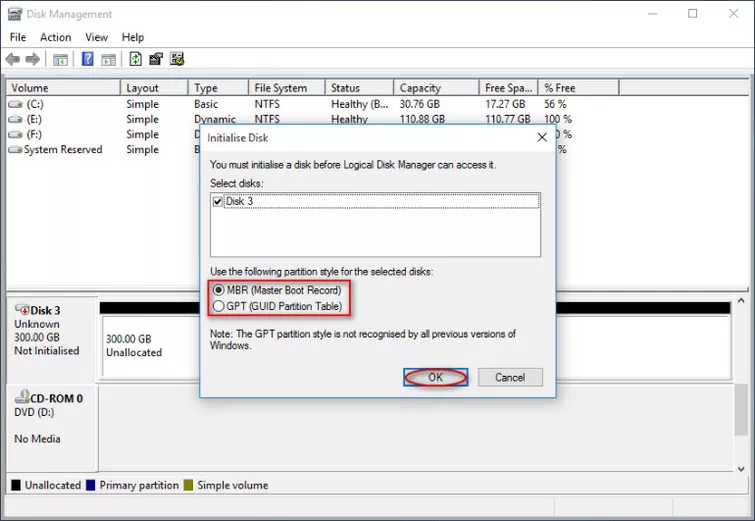
Yöntem 2: Yeni Bir Bölüm Oluşturun
Diskinizin ayrılmamış olduğunu görürseniz başka bir bölümleme yapmanız gerekir. İşte nasıl yapılacağı:
- Ayrılmamış diske sağ tıklayın ve "Yeni Basit Birim" seçeneğine tıklayın.
-
"Yeni Basit Birim Sihirbazı" görünecektir. Birim boyutunu belirtmek ve sürücüyü tahsis etmek için sihirbazı izleyin.

Yöntem 3: Sürücü Harfini Değiştirme veya Atama
Seagate harici sabit sürücünün bir sürücü harfi yoksa veya sürücü harfi farklı disklerle çakışıyorsa, sabit sürücü bilgisayarınızda görünmeyecektir. Bu durumda, sürücü harfini düşürmeniz veya değiştirmeniz gerekir.
- Sabit sürücünüze sağ tıklayın ve "Sürücü Harfini ve Yolları Değiştir".
- Sabit sürücünüzün bir sürücü harfi yoksa "Ekle "yi, zaten varsa ve değiştirmeniz gerekiyorsa "Değiştir "i seçin.
-
Sürücü için bir harf seçin ve hepsi bu kadar.

Yöntem 4: Sabit Sürücüyü Yeniden Biçimlendirin
İzini sürerseniz, sabit diskiniz ayrılmış, ancak aynı zamanda bilgisayarınızda görünmüyor; alternatif bir dosya sistemiyle bölümlenmiş olabilir. Bunu düzeltmek için Seagate harici sabit diskinizi NTFS Dosya Sistemi veya FAT32 Dosya Sistemi kullanarak yeniden biçimlendirmeniz gerekir.
- Sabit sürücüye sağ tıklayın ve "Biçimlendir "i seçin.
-
Dosya Sisteminden "NTFS" veya "FAT32" seçin.

Yöntem 5: Aygıt Sürücüsünü Güncelleyin veya Yeniden Yükleyin
Belki de Windows'unuzda cihazınızla ilgili bir sürücü sorunu vardır ve Aygıt Yöneticisini kullanarak bunu kontrol edebilirsiniz. "Çalıştır "ı açmak için Win+R komutunu kullanarak Aygıt Yöneticisini açabilir ve devmgmt.msc'yi girebilirsiniz. Disk sürücülerini genişletin ve yanında sarı bir işaret olan tüm aygıtları kontrol edin. Adına sağ tıklayın ve "Sürücüyü Güncelle "yi seçin.
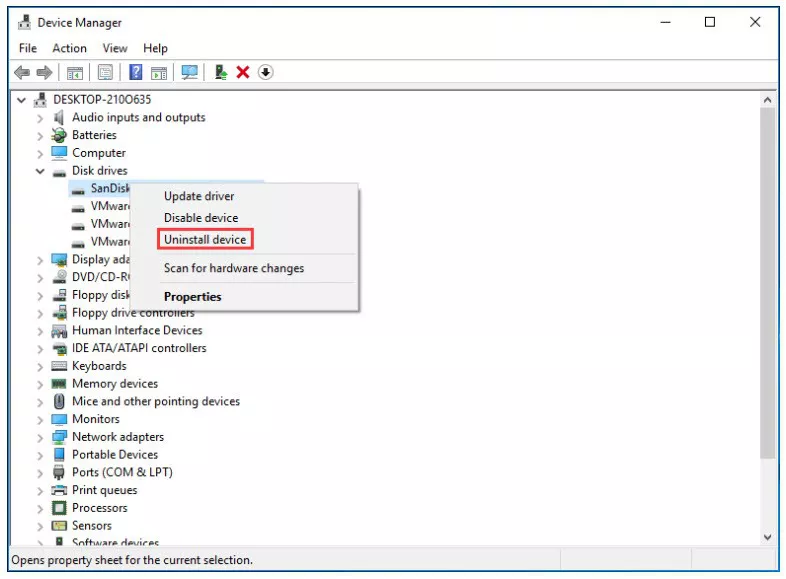
Bölüm 6. Mac'te Gösterilmeyen Seagate Harici Sabit Sürücüyü Onarma
Durum 1: Seagate Harici Sabit Sürücü Finder'da/Masaüstünde görünmüyor
Bir sabit sürücü Mac'e bağlandığında, çoğu müşterinin ilk hissettiği şey bu sürücünün sembolünün Finder'da veya masaüstünde görüneceğidir. Her ne olursa olsun, Seagate harici sabit sürücünüz neden Finder'da görünmüyor? Seagate harici sabit sürücüsünü aşağıdaki şekillerde gösterebilirsiniz:
1. Finder'da Göstermek İçin
- Finder > Tercihler > Genel'e gidin.
-
Konumlar > "Harici diskler "e tıklayın ve ardından Seagate harici sabit sürücünüz orada görünecektir.

2. Masaüstünde Göstermek İçin
- Finder > Tercihler > Genel'e gidin.
-
"Harici diskler "i işaretleyin. Seagate harici sabit disk sürücüsü masaüstünde görünecektir.

Durum 2: Seagate Harici Sabit Sürücü Tanınıyor ancak Disk Yardımcı Programında Takılmıyor
However, if the Seagate external hard drive appears in Disk Utility, it is simply not mounted. This imAncak, Seagate harici sabit sürücüsü Disk İzlencesi'nde görünüyorsa, takılı değildir. Bu, Mac'inizin sürücüyü tanımadığı anlamına gelir. Üç çözümünüz vardır:plies that your Mac does not recognize the drive. You have three solutions:
Düzeltme 1: Seagate Harici Sabit Sürücüyü Elle Bağlayın
Disk Yardımcı Programında bu harici sabit sürücüye sağ tıklayıp Bağla'yı seçebilir veya pencerenin üst kısmındaki Bağla düğmesine tıklayabilirsiniz. Tamamen monte edilme eğilimindeyse verilerinize ulaşmak isteyeceksiniz.
Düzeltme 2: Seagate Harici Sabit Sürücüyü İlk Yardım ile Onarın
Bazen Seagate sürücüsü takılamaz veya Takma sembolü griye döner. Mac'inizin sürücüyü doğru bir şekilde algılamasını/tanımasını engelleyen bazı disk hataları olabilir. Neyse ki, bu harici sabit sürücüyü düzeltebilirsiniz.
- Dock üzerindeki Launchpad'i açın ve "Diğer">"Disk Yardımcı Programı "na tıklayın.
- Sol kenar çubuğunda bağlanamayan harici sabit sürücüyü seçin ve en üstte İlk Yardım'ı seçin.
- Bu Seagate sabit sürücüsünü düzeltmek için Çalıştır'a tıklayın.
Düzeltme 3: Yeniden Biçimlendirerek Bağlanamayan Seagate Harici Sabit Sürücüyü Düzeltin
First Aid bu sürücüyü onarmayı ihmal ettiyse, bu sabit diskin dosya sistemi bozulmuş olabilir. Bu durumda, virüslü dosya sistemini veya bölümleme tablosunu iyileştirmek için yeniden biçimlendirme ulaşılabilir bir tekniktir.
Durum 3: Seagate Harici Sabit Sürücü Disk Yardımcı Programında Tanınmıyor
Seagate harici sabit disk sürücüsü Mac'te görünmüyorsa veya Disk İzlencesi'nde tanımlanmıyorsa, sürücünün bazı donanım sorunları olması muhtemeldir. Genel olarak, belirtiler şunlar olabilir:
- Harici sabit sürücü tıklama/parlama sesi çıkarıyor.
- Kayıtlar kayboluyor / yok oluyor / ulaşılamıyor.
- Belgeler ve dosyalar geçersiz hale gelir.
- Disk verileri veya dosya sistemi Disk İzlencesi'nde tipik olarak gösterilmiyor.
Sonuç:
Yukarıda belirtilen kılavuzda, Mac/Win'de algılanmayan Seagate harici sabit sürücüyü nasıl düzeltebileceğinizi tartıştık. Bununla başa çıkmak için, iyi oluşturulmuş yazılımımızdan (Tenorshare 4DDiG) yararlanabilirsiniz. Bu sorunu çözmeye başlamadan önce algılanmayan sabit sürücüden verileri kurtarmak için Win/Mac için Veri Kurtarma yazılımımıza güvenebilirsiniz. Bu makalenin gelecekte Seagate harici sabit disk sorunlarınızdan kurtulmanızı sağlayacağını umuyoruz.
Şunlar da hoşunuza gidebilir
- Ana Sayfa >>
- Sabit Disk >>
- Seagate Harici Sabit Sürücünün Win/Mac'te Gösterilmemesini Düzeltme